proe标准件库安装方法教程
pro_e库的安装和配置
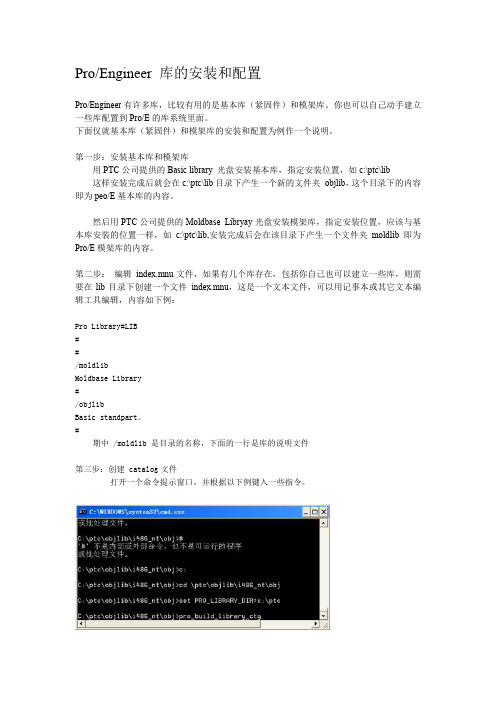
Pro/Engineer 库的安装和配置Pro/Engineer有许多库,比较有用的是基本库(紧固件)和模架库。
你也可以自己动手建立一些库配置到Pro/E的库系统里面。
下面仅就基本库(紧固件)和模架库的安装和配置为例作一个说明。
第一步:安装基本库和模架库用PTC公司提供的Basic library 光盘安装基本库,指定安装位置,如c:\ptc\lib这样安装完成后就会在c:\ptc\lib目录下产生一个新的文件夹objlib,这个目录下的内容即为peo/E基本库的内容。
然后用PTC公司提供的Moldbase Libryay光盘安装模架库,指定安装位置,应该与基本库安装的位置一样,如c:\ptc\lib,安装完成后会在该目录下产生一个文件夹moldlib即为Pro/E模架库的内容。
第二步:编辑index.mnu文件,如果有几个库存在,包括你自己也可以建立一些库,则需要在lib目录下创建一个文件index.mnu,这是一个文本文件,可以用记事本或其它文本编辑工具编辑,内容如下例:Pro Library#LIB##/moldlibMoldbase Library#/objlibBasic standpart。
#期中 /moldlib 是目录的名称,下面的一行是库的说明文件第三步:创建 catalog文件打开一个命令提示窗口,并根据以下例键入一些指令。
这样在c:\ptc目录下会产生一个文件ptc.ctg.1第三步:编辑config.pro文件在config.pro中增加以下两行pro_catalog_dir C:\ptcpro_library_dir C:\ptc注意要保存config.pro,并在下次启动Pro/E是该config.pro是有效的。
其实,如果其它同事有安装完成了安装,最简单的办法是把他的整个库安装目录复制到你电脑上同样的位置,如c:\ptc。
并复制他的config.pro在启动Pro/E时起作用就可以了。
proe标准件库的安装与设置
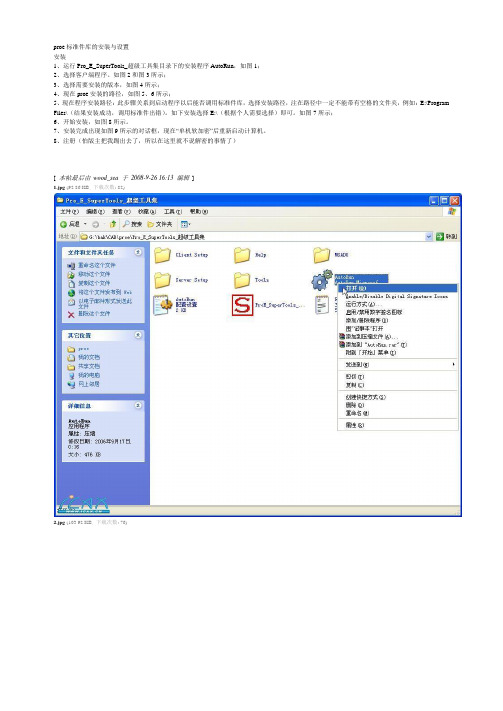
proe标准件库的安装与设置
安装
1、运行Pro_E_SuperTools_超级工具集目录下的安装程序AutoRun,如图1;
2、选择客户端程序。
如图2和图3所示;
3、选择需要安装的版本,如图4所示;
4、现在proe安装的路径,如图
5、6所示;
5、现在程序安装路径:此步骤关系到启动程序以后能否调用标准件库,选择安装路径,注在路径中一定不能带有空格的文件夹,例如:E:\Program Files\(结果安装成功,调用标准件出错)。
如下安装选择E:\(根据个人需要选择)即可。
如图7所示;
6、开始安装,如图8所示。
7、安装完成出现如图9所示的对话框,现在“单机软加密”后重新启动计算机。
8、注册(怕版主把我踢出去了,所以在这里就不说解密的事情了)
[本帖最后由wood_sea 于2008-9-26 16:13 编辑]
1.jpg(9
2.86 KB, 下载次数: 82)
2.jpg(10
3.92 KB, 下载次数: 76)
3.jpg(31.29 KB, 下载次数: 49)
4.jpg(29.7 KB, 下载次数: 48)
5.jpg(31.58 KB, 下载次数: 45)
6.jpg(45.05 KB, 下载次数: 57)
7.jpg(29.66 KB, 下载次数: 45)
8.jpg(31.35 KB, 下载次数: 50)
9.jpg(40.89 KB, 下载次数: 50)。
关于proe4.0标准零件库的安装

标准零件库的详细安装方法1 把你下到的的GBLib解压到你的各种Pro/ENGINNER库文件所在的目录以各种Pro/ENGINNER库文件所在的目录E:\ProLibs下为例,则解到E:\ProLibs 目录E:\ProLibs|_GBLib (GBLib Directory) |_ProLibs.MNU (总库的MNU文件,你可以改总库的目录名为其它,则此MNU主文件名要改为相同的)|_pbc.exe Catlog文件生成器 |_GB库使用方法.TXT 你现在看的文件就是它!如果你各种Pro/ENGINNER库文件所在的目录不在E:\ProLibs,则改名ProLibs.MNU成相应的*.MNU,改变了GBLib目录名的话,则要编辑E:\ProLibs\ProLibs.MNU相应改变。
2 设定CONFIG.PRO:pro_library_dir E:\ProLibs\pro_catalog_dir E:\ProLibs\save_objects changed!上面保证能正确找库和catalog文件的位置,并设定不改不往库中存新版本3 我们不用search path那种原始的过时的方法来保证Pro/E装配或其它情形下用过的库中的文件后,下次PROE打开这些装配时它还能正确找到和检索出库中的文件(想想就要ft,一个一个目录去写serach path,要我的命啊!),我们用Catalog文件:现在来建cataglog文件:设定系统环境变量(同设LANG=Chinese_CN方法一样)PRO_LIBRARY_DIR=e:\ProLibsDOS CMD行set pro看一下PRO_LIBRARY_DIR变量有没有,没有看到的话重启动或手工加啊:c:\>set PRO_LIBRARY_DIR=e:\ProLibs 再运行E:\ProLibs\pbc.exe就会生成E:\ProLibs\prolibs.ctg.1这个catlog文件。
proe4[1].0国家标准件库安装的正确方法和详细过程和最全国标零件库下载地址
![proe4[1].0国家标准件库安装的正确方法和详细过程和最全国标零件库下载地址](https://img.taocdn.com/s3/m/3bc814f604a1b0717fd5dd28.png)
proe4.0国家标准件库安装的正确方法和详细过程工欲善其事必先利其器,当你安装好了PTC_Pro_ENGINEER_Wildfire_4.0之后,你还是不能很好很顺畅的使用它来完成机械设备及机构的设计,要想完美发挥它的设计功能,还必须做好两件事:1.下载proe4.0版的国家标准件库并安装它;2.自制proe4.0版的模板文件;3.一、下载proe4.0版的国家标准件库及安装的正确方法和详细过程;第一步、下载proe4.0版的国家标准件库;推荐下载网址/down?cid=972C077E6BC4EDAB8DEE59C3B883030F0212A5C A(采用迅雷下载)第二步、将压缩文件全部解压缩;这个网址下载的需要二次解压缩;第三步、把解压缩后的文件夹MONLibs复制到D盘根目录下;第四步、打开文件夹MONLibs里的CONFIG.PRO文件;浏览并编辑该文件,使得与下列各项符合相一致;template_solidpart D:\MONLibs\Template\Part.prttemplate_designasm D:\MONLibs\Template\Assembly.asmtemplate_drawing D:\MONLibs\Template\A4H.drwdrawing_setup_file D:\MONLibs\Template\metric.dtlpro_material_dir D:\MONLibs\Materialspro_library_dir D:\MONLibs\pro_catalog_dir D:\MONLibs\PROTKDAT D:\MONLibs\protk.dat!trail_dir D:\Work\trail!pro_font_dir C:\WINNT\Fonts然后保存CONFIG.PRO文件并关闭;第五步、打开文件夹MONLibs目录内的protk.dat文件, 浏览并编辑该文件,使得与下列符合相一致;NAME MONEXEC_FILE D:\MONLibs\MON4.dllTEXT_DIR D:\MONLibs\textSTARTUP dllREVISION wildfireALLOW_STOP TRUEEND第六步、添加系统环境变量,操作步骤如下:右键点击“我的电脑”—打开属性—点开高级系统—点开环境变量—新建—变量名为MONLIBS_DIR—值为D:\MONLibs—确定—关闭;第七步、安装PROE自带的ProductViewExpress,如果已经安装了则跳过该步骤。
64位系统安装PROE(CREO)标准件库的方法

1.解压MONLibs文件夹,并全部拷贝在D:\下,若不是则对后边步骤中的路径做相应的改动。
2.用记事本打开creo安装目录D:\Creo 2.0\Creo 2.0\Common Files\M020\text中的Config.pro文件,添加下面5行:
D:\Creo 2.0\Creo 2.0\Common Files\M020\i486_nt\obj文件内。
(2)双击D:\Creo 2.0\Creo 2.0\Common Files\M020\i486_nt\obj\pro_build_library_ctg.bat更新菜单.
save_objects changed
3.编辑D:\MONLibs内的protk.dat 文件(用记事本打开),修改如下两行:
EXEC_FILE D:\MONLibs\MON4.dll
(64位系统需要下载MON64.4.5.dll,放到D:\MONLibs;该行需要改为 D:\MONLibs\MON64.4.5.dll)
8.做完以上步骤后,打开creo2.0,新建装配图,就会发现在右上角多出了一个瀑布式的菜单管理器,恭喜你,安装成功了!
TEXT_DIR D:\MONLibs\text
4.添加系统变量,电脑的控制面板下——系统——高级——环境变量——在系统变量下添加以下语句:
MONLIBS_DIR D:\MONLibs
pro_library_dir D:\MONLibs
pro_material_dir D:\MONLibs\Materials
pro_library_dir D:\MONLibs\
pro_catalog_dir D:\MONLibs\
proe5.0标准件库安装教程(64位)
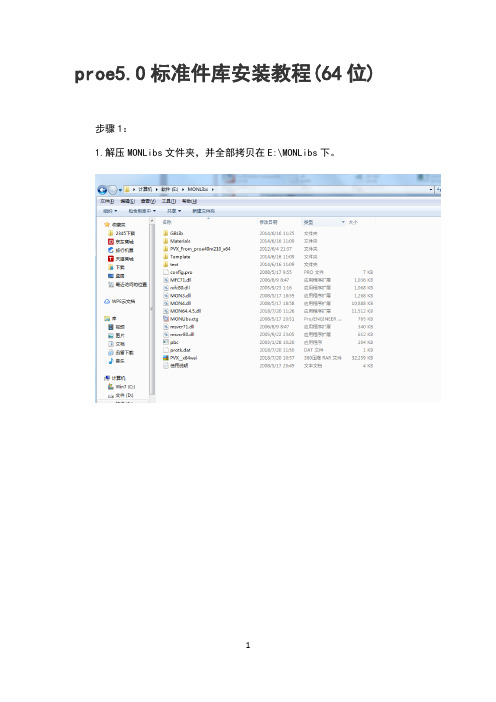
proe5.0标准件库安装教程(64位)步骤1:1.解压MONLibs文件夹,并全部拷贝在E:\MONLibs下。
2.打开proe5.0启动目录下的Config<C:\Program Files\proeWildfire 5.0\text\config.pro>,添加下面5行:pro_material_dir D:\gb\MONLibs\Materialspro_library_dir D:\gb\MONLibspro_catalog_dir D:\gb\MONLibsprotkdat D:\gb\MONLibs\protk.datsave_objects changed3.编辑E:\MONLibs\内的protk.dat 文件(用记事本打开),修改如下两行:EXEC_FILE E:\MONLibs\MON4.4.5.dllTEXT_DIR E:\MONLibs\text4.添加系统变量,电脑的控制面板下——系统——高级——环境变量——在系统变量下添加以下语句:MONLIBS_DIR E:\MONLibspro_library_dir E:\MONLibs5.将将目录内文件mfc80.dll 和msvcr80.dll文件复制到C:\WINDOWS\system32目录下。
6.安装E:\MONLibs\Pvx\pvx.exe7.请依此分别运行下面两个程序(1)双击E:\MONLibs\pbc.exe生成菜单,然后将生成的MONLibs.ctg文件复制到PROE程序安装目录下的\Pro5.0\bin 文件夹内;(2)双击程序安装目录下的pro_build_library_ctg.bat更新菜单.最后打开proe5.0如果弹出出现无法产生应用程序“Mon”,发生读取错误“No such file or directory,或者无法启动“mon”。
就需要你在config.pro中删除protkdat D:\gb\MONLibs\protk.dat然后重新寻找再加载后保存一遍,重启proe5.0。
Proe史上最全标准库安装方法
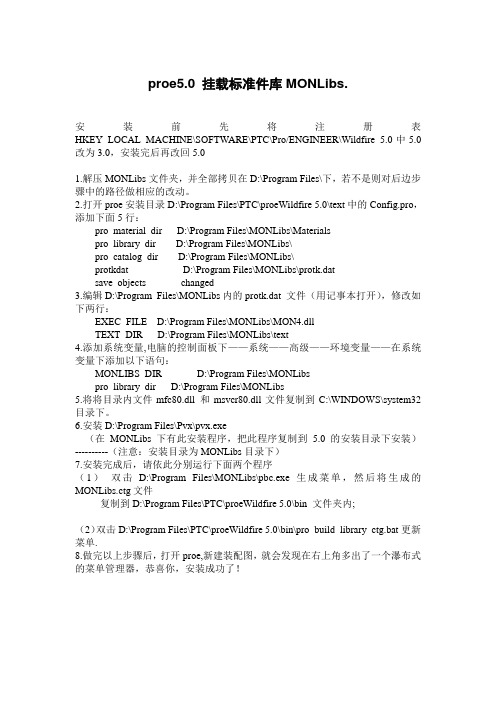
proe5.0 挂载标准件库MONLibs.安装前先将注册表HKEY_LOCAL_MACHINE\SOFTWARE\PTC\Pro/ENGINEER\Wildfire 5.0中5.0改为3.0,安装完后再改回5.01.解压MONLibs文件夹,并全部拷贝在D:\Program Files\下,若不是则对后边步骤中的路径做相应的改动。
2.打开proe安装目录D:\Program Files\PTC\proeWildfire 5.0\text中的Config.pro,添加下面5行:pro_material_dir D:\Program Files\MONLibs\Materialspro_library_dir D:\Program Files\MONLibs\pro_catalog_dir D:\Program Files\MONLibs\protkdat D:\Program Files\MONLibs\protk.datsave_objects changed3.编辑D:\Program Files\MONLibs内的protk.dat 文件(用记事本打开),修改如下两行:EXEC_FILE D:\Program Files\MONLibs\MON4.dllTEXT_DIR D:\Program Files\MONLibs\text4.添加系统变量,电脑的控制面板下——系统——高级——环境变量——在系统变量下添加以下语句:MONLIBS_DIR D:\Program Files\MONLibspro_library_dir D:\Program Files\MONLibs5.将将目录内文件mfc80.dll 和msvcr80.dll文件复制到C:\WINDOWS\system32目录下。
6.安装D:\Program Files\Pvx\pvx.exe(在MONLibs下有此安装程序,把此程序复制到5.0的安装目录下安装)----------(注意:安装目录为MONLibs目录下)7.安装完成后,请依此分别运行下面两个程序(1)双击D:\Program Files\MONLibs\pbc.exe生成菜单,然后将生成的MONLibs.ctg文件复制到D:\Program Files\PTC\proeWildfire 5.0\bin 文件夹内;(2)双击D:\Program Files\PTC\proeWildfire 5.0\bin\pro_build_library_ctg.bat更新菜单.8.做完以上步骤后,打开proe,新建装配图,就会发现在右上角多出了一个瀑布式的菜单管理器,恭喜你,安装成功了!。
ProE 国标零件库

实例名 =“规格”+“_”+“标准代号(去掉年份)”
如: M8×45_GB5780
三、标准件库族表零件调用步骤
标准件库中的族表零件,主要用于组件的装配。族表零件的调用按以下步骤进行:
(一)、创建组件目录
(二)、创建组件零件
在组件目录下创建组件中的各零件:如11.prt、 12.prt、 13.prt、……等。
(四)、完成装配
(五)、出装配图�
名称 = 标准名称+规格(如:螺母 M20×1.5)(在一级族表中输入值)
材料 = 标准目录中的材料(在二级族表中输入值)
重量 = 标准目录中的数值(在二级族表中输入值)
(注意:当重量值小于0.001时,应增加判断关系式,使重量等于0.001。)
机车型号 = (暂不输入值)
5、创建族表零件
(4)当参变量的个数不能满足尺寸驱动的需要时,应增加尺寸约束,某些情况(如六角尺寸、斜度、锥度等的表示)尽量采用创建参数和关系来驱动(如:d5=d6/sin(60))。
(5)删除工厂模板中建立的重量计算关系: 重量=mp_mass("")
4、设置参数
代号 = 标准代号(如:GB/T5780-2000)(直接输入值)
Pro/E 国标零件库的安装步骤
中文名称:Pro/E 国标零件库
地区:大陆
语言:普通话
简介:
[已通过安全检测]NOD32 病毒库1.1538(20060515)
[已通过安装测试]WinXP+SP2
软件版权归原作者及原软件公司所有,如果你喜欢,请购买正版软件
共享服务时间:周一到五:18点至23点;周六周日:不定时
- 1、下载文档前请自行甄别文档内容的完整性,平台不提供额外的编辑、内容补充、找答案等附加服务。
- 2、"仅部分预览"的文档,不可在线预览部分如存在完整性等问题,可反馈申请退款(可完整预览的文档不适用该条件!)。
- 3、如文档侵犯您的权益,请联系客服反馈,我们会尽快为您处理(人工客服工作时间:9:00-18:30)。
proe标准件库安装方法教程(proe3.0/proe4.0/proe5.0通用)
刘亚东
1.前言
安装之前我们需要修改一下注册表,如下图把proe5.0或proe4.0修改为3.0(在安装完成后我们再修改原样)
因为如果不修改,安装无法进行,当然我这里只有proe5.0,我在想如果你有安装几个proe的版本,比如proe5.0、proe4.0、
proe3.0都有,那应该就不用修改了。
==更多精彩,源自无维网()
开始安装
==更多精彩,源自无维网()
接受协议
2.定义安装目录
确定安装目录,去掉program files,直接放根目录或者自定义一个目录(目录中不要有空格这些特殊符号,会影响使
用)
3.开始安装
进行安装
==更多精彩,源自无维网()
安装完成
==更多精彩,源自无维网()
修改注册表还原,例如我之前是proe5.0的就改回5.0,proe4.0的就改回4.0
4.设置protk文件
然后到你的proe安装目录,例如我这里的D:\ptc\proeWildfire5\text,找到protk.dat文件,用记事本打开修改
在end之前加一句:unicode_encoding false
这是二次开发的编码问题,大家就不用多想了,有兴趣的去看看这里的22楼
/bbs/viewthre ... peid%3D4&page=1
如果是我此前说的多个proe版本并存,我估计protk.dat文件会默认安装在proe3.0的text目录下,那么你需要去复制
到你的proe5.0的text目录再修改保存
==更多精彩,源自无维网()
接下来启动proe看效果
注意需要连接网络
==更多精彩,源自无维网()
插入——标准零件——打开零件
5.注册
就会弹出注册窗口
输入你的email地址,点注册
==更多精彩,源自无维网()自动打开的ie界面,点确定
注册获得成功
登录你的email,会看到获得注册码的新邮件
复制注册码
粘贴注册码
注册成功!
6.测试使用
打开零件
装配零件
==更多精彩,源自无维网()
选项的使用
默认标准件是不给修改的,当你需要使用标准件衍生非标件的时候如上图设置就可以打开修改功能了。
